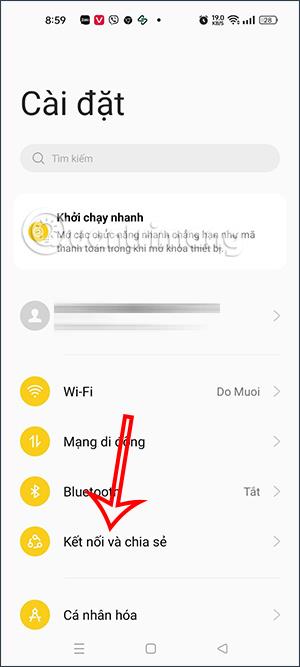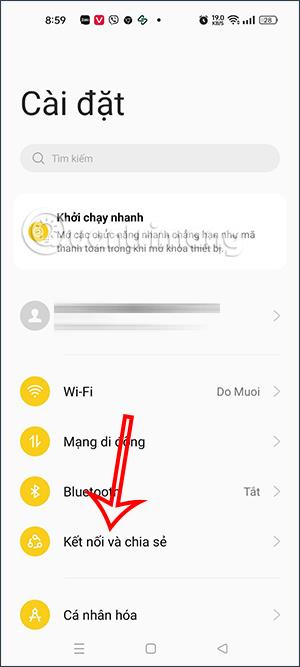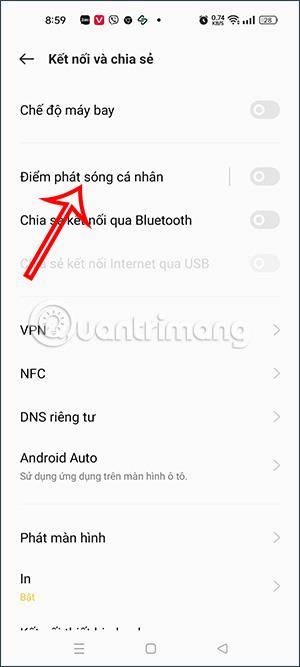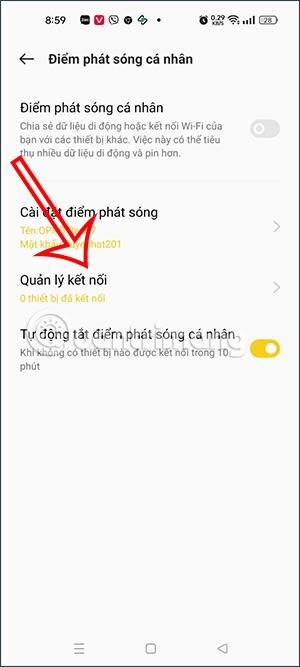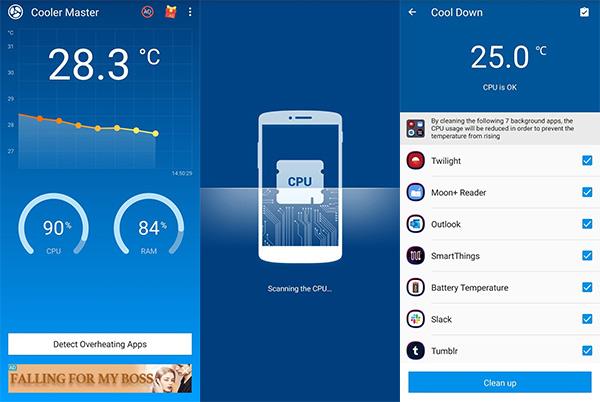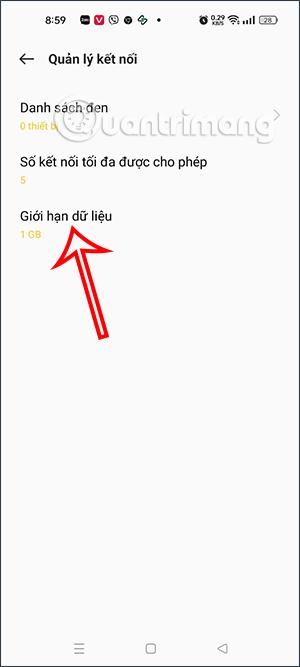Kun lähetät WiFi-yhteyttä puhelimellasi , voit rajoittaa puhelimesi WiFi-yhteyttä käyttäviä laitteita tai rajoittaa lähetysdataa rajoittaaksesi puhelimen datakapasiteetin käyttöä. Tämä auttaa käyttäjiä hallitsemaan puhelimen kapasiteettia helposti kytkettäessä laitteita WiFi-verkkoon ilman, että tietokapasiteetti loppuu tietämättäsi. Alla oleva artikkeli opastaa sinua rajoittamaan dataa, kun lähetät WiFi-yhteyttä puhelimellasi.
Ohjeet tiedonsiirron rajoittamiseen, kun lähetät WiFi-yhteyttä puhelimellasi
Vaihe 1:
Napsauta ensin puhelimessa Asetukset . Napsauta sitten Yhdistä ja jaa . Vaihda uuteen käyttöliittymään, napsauta Personal Hotspot säätääksesi WiFi-lähetystilaa puhelimessa.
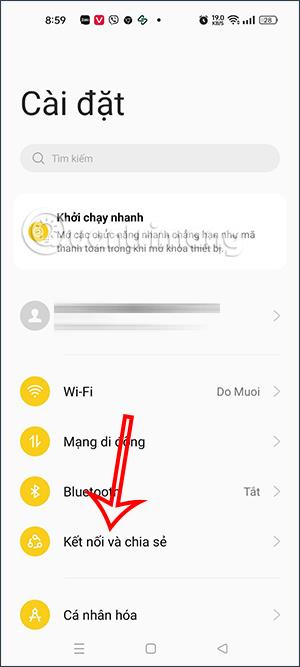
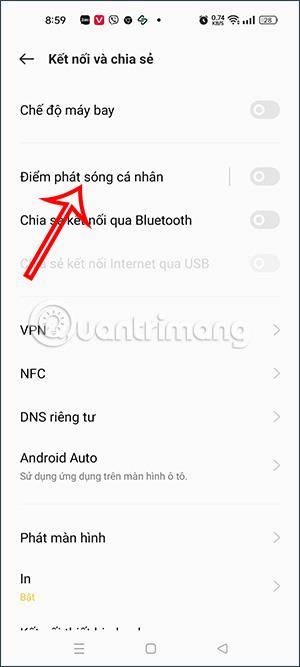
Vaihe 2:
Napsautamme puhelimen WiFi-yhteyden asetusliittymässä Hallitse yhteyttä nollataksemme Android-puhelimen WiFi-yhteystilan.
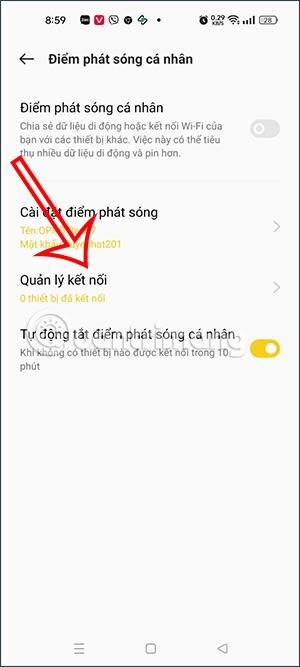
Vaihe 3:
Vaihda nyt puhelinyhteyksien hallinnan uuteen käyttöliittymään, napsautamme Data limit . Käyttäjät näkevät sitten kapasiteettivaihtoehdot , joiden avulla voit valita ja rajoittaa laitteiden kanssa käytettävää enimmäiskapasiteettia, kun ne muodostavat yhteyden WiFi-verkkoon.
Napsauta haluamaasi rajoitettua datamäärää ja asetukset tallennetaan automaattisesti. Kun lähetät WiFi-yhteyttä puhelimessasi, kaikkien näiden laitteiden kokonaisyhteyskapasiteetti on rajoitettu valitsemaasi kapasiteettiin riippumatta yhdistettyjen laitteiden määrästä.
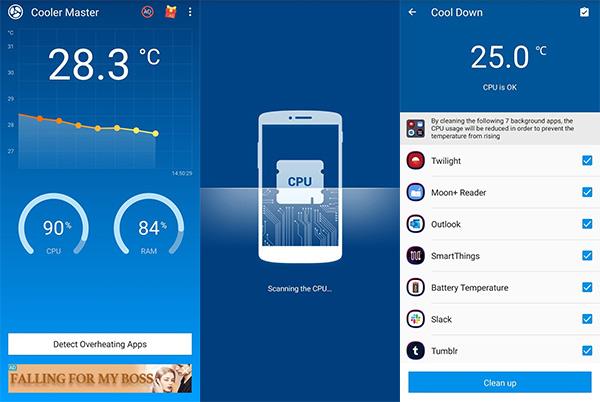
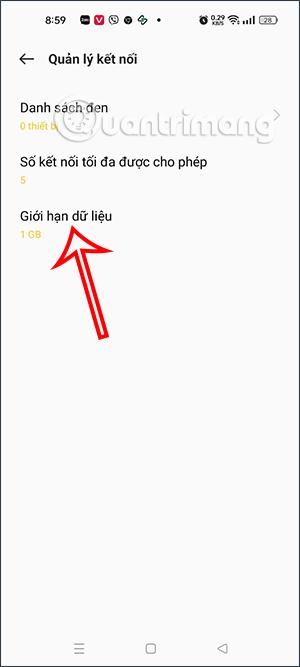
Jos emme halua rajoittaa kapasiteettia, voimme napsauttaa uudelleen Rajoittamaton-tilaa.